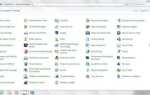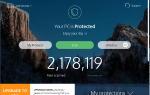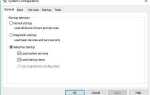Копирование и вставка текста из командной строки, как известно, были сложными сами по себе, но Microsoft значительно упростила задачу с функцией QuickEdit, которую они представили в Windows 8. Она работает почти так же в Windows 10, но если вы Вы никогда не использовали его раньше, это может быть немного сложно поймать (и даже включить его, если вы никогда раньше не использовали командную строку).
Следуйте инструкциям ниже, чтобы узнать не только о том, как включить режим QuickEdit, но и как его использовать.
Включение QuickEdit
Чтобы включить QuickEdit, сначала нужно открыть командную строку. Для этого откройте меню «Пуск», найдите «cmd» и выберите программу. Это открывает командную строку.


Затем вам нужно щелкнуть правой кнопкой мыши панель задач командной строки (верхняя граница) и выбрать «Свойства».


Чтобы включить QuickEdit, достаточно просто выбрать Режим быстрого редактирования коробка под Изменить параметры вкладка, чтобы в нем была галочка. Если флажок уже отмечен, режим QuickEdit уже включен.
Использование QuickEdit
Теперь, когда режим QuickEdit включен, вы можете выбрать текст в командной строке. С этим вы не можете выбрать текст. Чтобы использовать его, выделите текст левой кнопкой мыши. И теперь, нажав правую кнопку мыши, вы можете скопировать текст. Чтобы вставить его в любое место командной строки, найдите строку, куда вы хотите вставить его, и снова щелкните правой кнопкой мыши.


Чтобы максимально суммировать, с включенным режимом QuickEdit, вы можете выделить левой кнопкой мыши, скопировать выделение правой кнопкой мыши, а затем вставить второй правой кнопкой мыши. Имейте в виду, что это только для выделения, копирования и вставки в Командная строка Вне командной строки копирование и вставка будут работать как обычные функции Ctrl + C и Ctrl + V.
видео
закрытие
И это все, что нужно сделать! Если вы заблудились и нуждаетесь в дополнительной помощи, обязательно оставьте комментарий ниже или присоединяйтесь к нам на форумах PCMech!